联想win7怎么连接蓝牙鼠标呢,有的使用联想的win7的用户可能不太明白win7连接蓝牙鼠标的方法,下面就是关于联想win7连接蓝牙鼠标方法介绍的内容,其实首先用户需要确定自己的电脑可以连接蓝牙,一般pc要自己另外购买蓝牙接收器,而笔记本则直接自带了蓝牙可以连接,非常简单。
联想win7怎么连接蓝牙鼠标
1、首先,右键点击任务栏右下角的“蓝牙”图标,菜单栏选择“添加设备”。
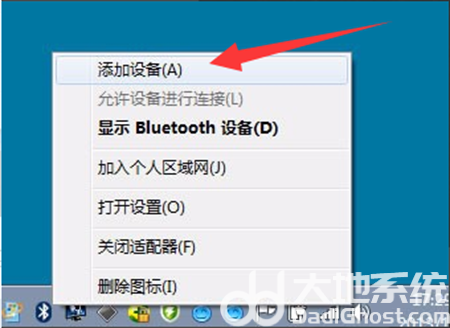
2、在弹出的小窗口中,点击需要连接的蓝牙鼠标。
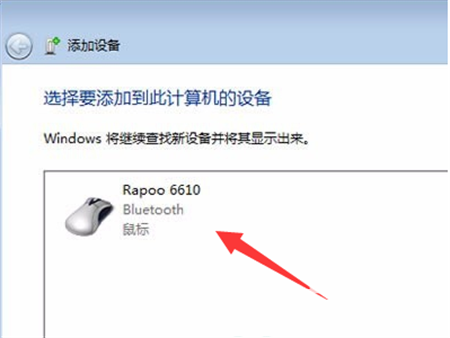
3、以上操作完成后,电脑将开始安装蓝牙鼠标的驱动程序。
4、等待驱动程序安装完成后即可。
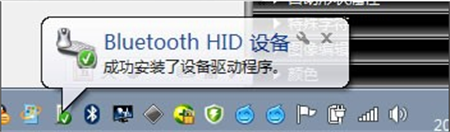
以上就是联想win7怎么连接蓝牙鼠标的内容了,希望可以帮助到大家哦!